批量去除pdf水印方法
- 格式:doc
- 大小:32.50 KB
- 文档页数:3

pdf去水印的方法技巧
有多种方法可以去除PDF文件中的水印。
以下是一些常用的方法和技巧:
1. 使用Adobe Acrobat Pro:Adobe Acrobat Pro是一款功能强大的PDF编辑工具,可以用来去除水印。
打开需要去除水印的PDF文件,在“工具”菜单中选择“文本编辑器”,然后选择水印文字并删除它。
2. 使用在线工具:有一些在线工具可以帮助您去除PDF文件中的水印,例如Smallpdf、PDFaid等。
这些工具通常是免费的,可以帮助您快速去除水印。
3. 使用专业的PDF去水印软件:有一些专门的软件可以帮助您去除PDF文件中的水印,例如PDF Watermark Remover、PDF Watermark Eraser等。
这些软件通常提供更多高级功能和选项来满足不同的需求。
4. 使用截图工具:如果您只是需要去除PDF文件中的一小部分水印,您可以使用截图工具来截取没有水印的部分,并保存为新的PDF文件。
无论使用哪种方法,都应该注意以下几点:
- 在操作之前,最好备份原始PDF文件,以防意外发生。
- 检查所用方法和工具的可靠性和安全性,以确保您的文件不会被损坏或泄露。
- 一些水印可能是实时生成的,无法通过简单的编辑方法去除。
在这种情况下,最好与原始PDF的创建者联系,以获取去除
水印的合法方法。
希望这些方法和技巧对您有帮助!。

用Acrobat去除pdf文档的水印版权声明:转载时请以超链接形式标明文章原始出处和作者信息本文链接:/pdf-documents-with-acrobat-to-remove-the-watermark.html 如果文章图片无法显示,请点击此处查看解决方法从网上下载的PDF文件中有不少是有水印的,基于目前网络的实际情况,这里的水印更多是对劳动者的肯定而不是版权者的肯定,从付出劳动的角度保留水印是可以接受的,不过当水印的位置或大小不恰当的时候,会对阅读造成较大的障碍,这个时候,就需要进行水印去除的工作。
在本文中,盆地进行水印去除的工具采用了adobe公司的acrobat,请注意,不是acorbat reader;另外,Foxit Pdf Editor也可以用来去除水印,但盆地未进行深入了解,有兴趣的朋友们可以从网络上获取更多信息。
一、PDF是否加密如果pdf是已经加密的,则是无法对pdf进行修改的,所以首先要判断pdf是否加密。
盆地的判断方法很土,判断方法是用acrobat打开pdf文件,查看左上方的标题后方是否有―(已加密)‖的字样。
如果没有加密,则可以继续下面的工作。
如果已经加密,则需要输入密码或者移除密码。
一般情况下,从网络上获取的资源是没有密码的,所以此类情况下我们需要移除密码。
盆地使用的是一款名为Pdf Password Remover V3.0的pdf密码移除工具,使用方法非常简单,打开要移除密码的pdf文件,然后选择另存为的pdf文件名,操作结果会显示在界面上,如下图示例。
此软件并非对所有pdf加密都有效果,如果无效,还需要寻找根据字典暴力破解的破解软件来寻找密码。
有需要的朋友可以从网络上下载,为方便读者,这里提供盆地所使用的版本。
Pdf Passwrod Remover V3.0绿色版下载:skydrive下载二、直接用Acrobat删除水印1. 通过Acrobat添加的水印此类水印可以通过在Acrobat菜单中选择―文档‖ –>―水印‖ –>―更新‖来确认是否此类水印。

移除pdf水印
移除PDF水印可以使用一些软件或在线工具来实现,以下是几种常见的方法:
方法一:使用Adobe Acrobat
1. 打开Adobe Acrobat软件,导入带有水印的PDF文件。
2. 在菜单栏中选择“文件”>“文档属性”>“水印”,取消选中“应用水印”复选框。
3. 点击“确定”按钮,保存文件即可。
方法二:使用在线工具
1. 在搜索引擎中搜索“PDF去水印在线工具”,选择一个可靠的平台。
2. 上传带有水印的PDF文件,选择要去除的水印类型。
3. 点击“开始处理”按钮,等待处理完成。
4. 下载处理后的PDF文件即可。
方法三:使用第三方软件
市面上也有一些专门用于去除PDF水印的第三方软件,如“迅捷PDF编辑器”、“PDF Watermark Remover”等。
这些软件通常具有易于使用的界面和强大的去除水印功能,可以根据需要选择使用。
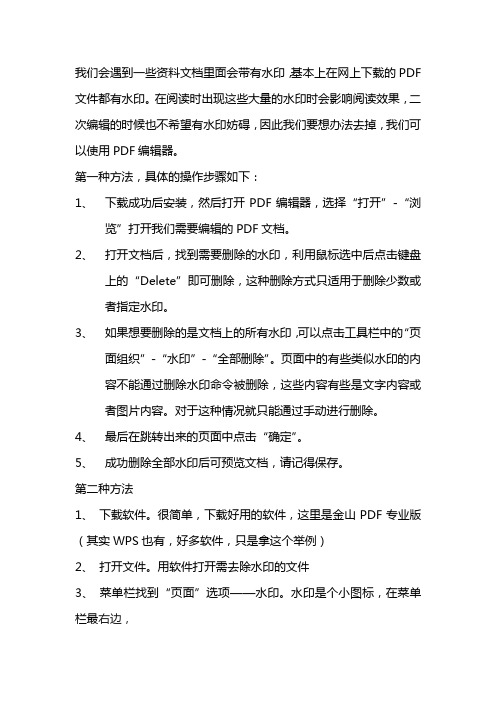
我们会遇到一些资料文档里面会带有水印,基本上在网上下载的PDF 文件都有水印。
在阅读时出现这些大量的水印时会影响阅读效果,二次编辑的时候也不希望有水印妨碍,因此我们要想办法去掉,我们可以使用PDF编辑器。
第一种方法,具体的操作步骤如下:
1、下载成功后安装,然后打开PDF编辑器,选择“打开”-“浏
览”打开我们需要编辑的PDF文档。
2、打开文档后,找到需要删除的水印,利用鼠标选中后点击键盘
上的“Delete”即可删除,这种删除方式只适用于删除少数或者指定水印。
3、如果想要删除的是文档上的所有水印,可以点击工具栏中的“页
面组织”-“水印”-“全部删除”。
页面中的有些类似水印的内容不能通过删除水印命令被删除,这些内容有些是文字内容或者图片内容。
对于这种情况就只能通过手动进行删除。
4、最后在跳转出来的页面中点击“确定”。
5、成功删除全部水印后可预览文档,请记得保存。
第二种方法
1、下载软件。
很简单,下载好用的软件,这里是金山PDF专业版(其实WPS也有,好多软件,只是拿这个举例)
2、打开文件。
用软件打开需去除水印的文件
3、菜单栏找到“页面”选项——水印。
水印是个小图标,在菜单栏最右边,
4、核心的一步,秒秒钟去水印。
点击“水印”图标,选择下拉菜单中的“删除水印”
6、保存退出。

免费pdf去水印的方法在日常工作和学习中,我们经常会遇到需要处理PDF文件的情况。
然而,有时候我们下载的PDF文件上会有水印,这给我们的使用带来了一定的困扰。
那么,有没有一种简单的方法可以免费去除PDF文件上的水印呢?答案是肯定的。
接下来,我将向大家介绍一些免费的方法来去除PDF文件上的水印。
首先,我们可以使用一些在线的PDF去水印工具。
这些工具通常都非常简单易用,只需要上传需要处理的PDF文件,然后点击相应的按钮即可完成去水印的操作。
这种方法不需要安装任何软件,非常方便快捷。
不过需要注意的是,在使用在线工具时,一定要选择信誉良好的网站,以免泄露个人信息或文件内容。
其次,我们还可以借助一些免费的PDF编辑软件来去除水印。
这些软件通常功能强大,除了可以去除水印之外,还可以进行其他的PDF编辑操作。
比如,可以调整页面大小、合并PDF文件、添加文字或图片等。
这种方法相对来说更加灵活多样,适合对PDF文件有其他编辑需求的用户。
另外,如果你使用的是Adobe Acrobat这样的专业PDF编辑软件,那么去除水印就更加简单了。
在Adobe Acrobat中,只需要打开需要处理的PDF文件,然后选择“工具”-“编辑PDF”-“水印”-“删除”,即可去除PDF文件上的水印。
当然,Adobe Acrobat是收费软件,但是它提供了免费的试用期,可以在试用期内完成去水印的操作。
除了以上提到的方法,还有一些其他的小技巧可以帮助我们去除PDF文件上的水印。
比如,我们可以尝试截取不带水印的部分页面,然后将其覆盖到有水印的页面上;或者尝试将PDF文件转换为其他格式进行编辑,再转换回PDF格式。
这些方法可能需要一些技术操作,但是对于一些特殊情况下的水印去除也是非常有效的。
综上所述,免费去除PDF文件上的水印并不是一件困难的事情。
我们可以选择在线工具、免费的PDF编辑软件,或者借助专业的PDF编辑软件来完成这一操作。
同时,一些小技巧也可以帮助我们解决一些特殊情况下的问题。
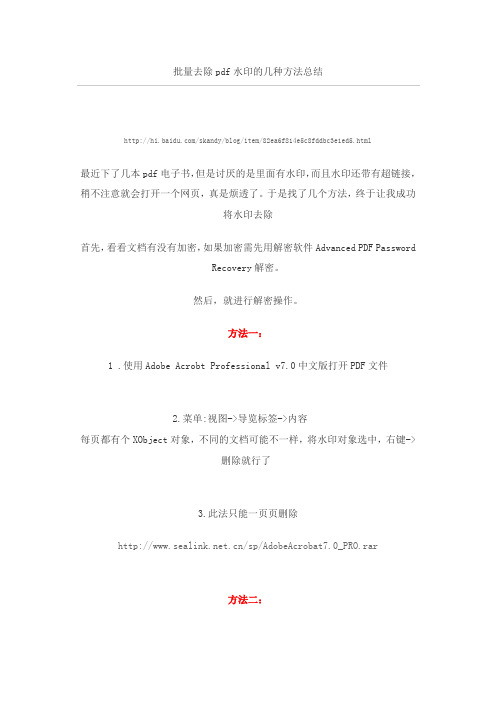
批量去除pdf水印的几种方法总结/skandy/blog/item/82ea6f814e5c8fddbc3e1ed5.html最近下了几本pdf电子书,但是讨厌的是里面有水印,而且水印还带有超链接,稍不注意就会打开一个网页,真是烦透了。
于是找了几个方法,终于让我成功将水印去除首先,看看文档有没有加密,如果加密需先用解密软件Advanced PDF PasswordRecovery解密。
然后,就进行解密操作。
方法一:1 .使用Adobe Acrobt Professional v7.0中文版打开PDF文件2.菜单:视图->导览标签->内容每页都有个XObject对象,不同的文档可能不一样,将水印对象选中,右键->删除就行了3.此法只能一页页删除/sp/AdobeAcrobat7.0_PRO.rar方法二:1 .使用Adobe Acrobt Professional v7.0中文版打开PDF文件;2 .文档→添加水印和背景:2.1 “类型”选择“添加背景(看起来在页面之下)”;2.2 “来源”选择“从文本”,任意输入文本内容,重要的是要将输入文本内容的字体颜色设置为白色。
2.3 其他选项可以采用默认值。
2.4 点击“确定”。
Acrobat会弹出一个警示框,再次点击“确定”即可。
方法三1. 使用AdobeAcrobt Professional v7.0中文版打开PDF文件2.文档→水印→添加→替换现有的出来窗口后在文本部分敲个空格,颜色选成白色确定即可,Acrobat会自动把原来的水印替换了方法四:1. 使用AdobeAcrobt Professional v7.0中文版打开PDF文件2.【工具】→【高级编辑工具】→【TouchUp文字工具】。
3.接着在水印文字上按住鼠标左键拖曳选取,然后按一下鼠标右键,在快速选单选择【属性】。
4. 选择「内容」选项卡后,按下「填充」色块,然后在色盘上选择「无色彩」,再按下〔关闭〕按钮。
删除pdf水印的方法
删除PDF水印的方法有多种途径,以下是其中几种常见的方法:
1. 使用专业的PDF编辑软件:有些PDF编辑软件提供了删除水印的功能,例如Adobe Acrobat Pro、Foxit PhantomPDF等。
你可以打开PDF文件,选择水印工具,然后选中水印并删除它。
2. 使用在线PDF编辑器:有一些在线PDF编辑器也提供了删除水印的功能,例如Smallpdf、PDF Candy等。
你只需上传PDF文件,找到水印工具,选中水印并删除即可。
3. 使用PDF转换工具:如果你不想使用专业的PDF编辑软件,你可以尝试将PDF文件转换为其他格式(如Word或图片),再进行编辑和修改,最后再将其转回PDF格式。
这样可以绕过水印。
值得注意的是,删除水印可能涉及侵犯版权的问题,所以请确保你有合法的权限进行这样的操作。
另外,以上方法仅供参考,具体操作还是要根据实际情况来定。
用Acrobatxpro批量删除PDF文件中各类水印、背景、文本
等的办法
用Acrobat x pro批量删除PDF文件中各类水印、背景、文本等的办法
下载的PDF文件经常被加入许多广告性质的水印等,影响阅读。
其删除办法如下:
1.工具——页面——页眉和页脚——删除
2.工具——页面——背景——删除
3.工具——页面——水印——删除
4.工具——页面——Bates编号——删除
5.工具——表单——清除表单
6.工具——保护——删除隐藏信息
7.工具——内容——编辑对象:删除选中对象,或者有些对象在正文下层,需
要先移开正文对象再删除
8.对于用以上方法仍删除的文本,用以下方法:
(1)工具——保护——搜索并删除文本——将选定结果标记密文
(2)工具——保护——应用密文
(3)工具——保护——删除隐藏信息
(4)工具——保护——整理文档
注:标记密文前,最好设置密文属性为无填充、100%透明:工具——保护——密文属性
摘自百度空间,使用的PDF处理技能,亲测可用,与大家分享!。
pdf去掉水印的方法在网上或者一些电子文档中,我们经常会看到一些被加上水印的PDF文件。
水印对于某些人来说可能是一个非常严重的问题,因为这些水印可能会影响文件的清晰度,也会占用文件的空间。
那么,接下来,我将向大家介绍一些去掉PDF文件水印的方法。
方法一:使用PDF编辑器一些PDF编辑器,如Adobe Acrobat,PDF Expert和Foxit PhantomPDF等,提供了去掉PDF文件水印的选项。
在使用这些编辑器时,你只需要打开你的PDF文档,选择"编辑"或“更改水印”选项,并在选项卡中操作即可。
在操作之后,你可以预览你的文件和水印的去除效果。
最后,保存你的文档并退出编辑器即可。
方法二:使用网上工具如果你不想安装一个PDF编辑器,你可以使用一些在网上提供的去水印工具来去除水印。
在使用这些工具之前,你应该确保你的PDF文档没有包含任何敏感信息。
有几种去水印工具,如Smallpdf、PDFdu、ApowerPDF和ilovepdf等。
这些工具操作方法通常都非常简单。
你只需上传你的PDF文档,然后在选项卡中找到去除水印的选项。
最后,等待工具运行完毕并下载你的去水印文件即可。
方法三:使用截图和剪辑截图和剪辑可能是最简单的去掉水印的方法。
你只需在你的PDF文档中选中水印,然后按下“PrintScreen”键来截屏。
完成截屏之后,你可以使用类似Paint这样的剪辑工具来消除水印。
方法四:联合使用光学字符识别技术在进行PDF文档处理时,如果没有一个更好的PDF编辑器,光学字符识别技术可能是你的另一种选择。
如果PDF上只有图像,而没有被微调过的水印,这将是一项很好的技术,因为它将执行图像到文本转换,并可能通过删除一些不必要的元素来消除水印。
最后,你可以再次将识别后的文件导出为PDF格式。
这些是去掉PDF水印的一些基本方法。
无论你使用哪种方法,你都应该注意操作的安全性和可靠性。
总之,去掉PDF水印并不难,我们只需要利用有效的工具和技巧,就能轻松地实现它。
福昕pdf去除水印的方法
福昕pdf编辑器是一款常用的去除pdf水印的软件,下面是具体的操作步骤:
1. 打开福昕pdf编辑器软件,进入主页点击快速打开按钮;
2. 在打开的文件夹窗口中,选择含有水印的pdf文件并打开;
3. 进入到pdf文档的编辑页面,可以看到其中显示的文字水印;
4. 点击页面上方菜单栏中的页面管理选项,在显示的选项卡中选择水印选项;
5. 选择拓展出来的选项卡中的全部移除选项即可解决问题;
6. 在打开的移除提示窗口中,点击“是”按钮即可;
7. 效果如图所示,在页面上看到pdf文件的水印已经成功去除了。
---------------------------------------------------------------最新资料推荐------------------------------------------------------
批量去除pdf水印方法
批量去除 pdf 水印方法现在的互联网时代是一个共享的时代,我们会经常从网络上面下载一些文件资料等等,那么是不是经常会遇到一些网站上的 PDF 文件会含有该网站的水印或者网址链接等等,接下来我们就是要讲怎样去水印。
单个 PDF 页的水印很容易去掉,比如用 foxitpdf editor 就可以。
但是如果要批量去除 PDF文档的水印,则需要用到这两个软件:
Adobe acrobat 8 professional 和 Pitstop 插件。
下面以安装好上述两个软件为例,来进行说明。
(1)直接的去除水印方法主要针对 acrobat 创建的 PDF。
方法是 acrobat 的菜单栏-------文档------水印------删除,那么这个方法就可以把水印清除掉。
如下:
如果弹出如下对话框,那么表示这个方法不能清除这个水印然而我们还可以尝试这样两个步骤:
(1)文档--------背景--------删除;(2)文档--------页眉和页脚--------删除;如果通过这个几个小步骤去掉了水印(这几个步骤是批量清除水印的),那么我们要记得一定要保存。
1 / 3
如果通过这几个步骤还是不能去掉水印,那么我们继续进行下面的操作。
(2)使用 PitStop Pro PitStop Pro 是 Enfocus 公司开发一款功能超强的 Adobe Acrobat Pro 的增强插件。
安装了PitStop 后,在Acorbat 工具栏上会出现一排PitStop 相关的按钮,第一步我们首先选中选择对象按钮(下图中左上的红框部分),选中后可以进行下一步选择水印的工作。
然后选择上方 PitStop 工具栏的显示全局更改按钮。
接上一步,选中显示全局更改按钮后,即会出现如下界面,在其中选择红框所示的删除内测区域,然后选择下方红框所示的下一步。
然后会出现下图所示界面,此时要点击红框所示的从选择定义区域边框的按钮,此处的工作指定在页面中删除内容的区域,如果没有选择的话,则沿用上一次选择的区域。
然后出现下图所示页面,在其中可以选择应用的范围,可以选择单页、所有页面、奇数页、偶数页等等。
如果水印在文档所有页面都有,此处不用修改,直接点击处理按钮即可。
---------------------------------------------------------------最新资料推荐------------------------------------------------------ 随后可以看到 acrobat 正在进行处理,处理完后界面关掉即可。
全部水印处理完毕以后切记要记得保存。
在使用该方法时,有时会碰到特殊的水印叠加方法,用上面的删除对象为文本时是不起作用的,此时可以试试下面的其他三个选项。
矢量图为删除对象时有时就可以解决这个问题,删除完后注意要另存为,不然容易卡死在保存文件的过程中。
(3)以上是使用的删除内侧区域的更改方法,对于有的水印,它不是一块区域,而是字体,比如Novatek Confidential等字样,此时要去的是若干文本。
只需要选择将灰色的 RGB字体更改成白色(即与背景相同),就可以去掉水印。
如下流程,选中改变颜色:
对水印字体取得的颜色是灰色(R200 G200 B200),则对改色的 object 进行改色处理。
如下:
其他的步骤则与第二步相同。
3 / 3。